- Scoprire EaseUS
- Chi Siamo
- Recensioni & Premi
- Contatta EaseUS
Come Convertire MOV in GIF
Modificato daElsa16/02/2023Video Editor|Soluzioni
Con la popolarità della cultura Meme, l'immagine animata GIF è diventata un mezzo caldo per gli utenti di esprimere le loro idee, i sensi dell'umorismo e persino le emozioni da persona a persona.
Quindi, come creare un'immagine GIF? Alcuni utenti potrebbero suggerire di combinare immagini e foto per creare una GIF animata. In questo testo discuteremo un modo intelligente per creare file GIF, che è quello di convertire i video in GIF. In questa pagina presentiamo 6 convertitori MOV in GIF che possono aiutarti a convertire un video .mov in un file .gif su Windows/Mac e online gratuitamente.
Nota:I convertitori forniti funzionano anche per convertire altri formati di video in GIF, come .mp4 in .gif, .avi in .gif, .mkv in .gif, ecc.
Come i video di Meme, molte persone creano anche immagini GIF Meme da condividere con i loro amici. Oltre a creare GIF usando immagini, foto, immagini, un altro modo intelligente è convertire i video in GIF. Questo è esattamente ciò di cui discuteremo nei paragrafi seguenti.
MOS vs GIF

- MOV,abbreviazione di QuickTime File Format, è sviluppato da Apple Inc. Funziona come un contenitore multimediale per supportare più tracce audio, video, di testo nell'editing video.
- GIF,abbreviazione di CompuServe Graphics Interchange Format, è sviluppato da CompuServe. È un formato di immagine bitmap senza perdita di qualità che supporta l'aggiunta di effetti animati nell'immagine.
Il motivo per cui prendiamo la conversione di MOV in GIF come esempio per mostrarti il processo di conversione di video in GIF è che un video MOV ha una dimensione inferiore ma una qualità superiore rispetto ad altri formati di file video.
Pertanto, le esigenze di conversione di MOV in GIF superano la domanda di conversione di altri formati di video in immagini GIF poiché anche la qualità GIF è importante. Quindi, come convertire facilmente il video MOV in immagine GIF senza perdere la qualità dovrebbe essere la tua principale preoccupazione ora. Fortunatamente, con i sei convertitori consigliati, puoi avviare il processo di transcodifica da MOV a GIF adesso.
# 1. Miglior strumento per convertire MOV in GIF su Windows
Per il miglior strumento di conversione di MOV in GIF su PC Windows e laptop, devi provare EaseUS Video Editor. Dal suo nome, puoi facilmente capire che questo software è più di un convertitore video ma un vero e potentesoftware di editing video.
Passaggio 1. Importare file al software
Lanciare EaseUS Video Editor, selezionare le proporzione desiderate nella schermata principale: 9:16, 16: 9 o 4: 3.
Importare il file di destinazione facendo clic su "Importa" o trascinandolo in EaseUS Video Editor.
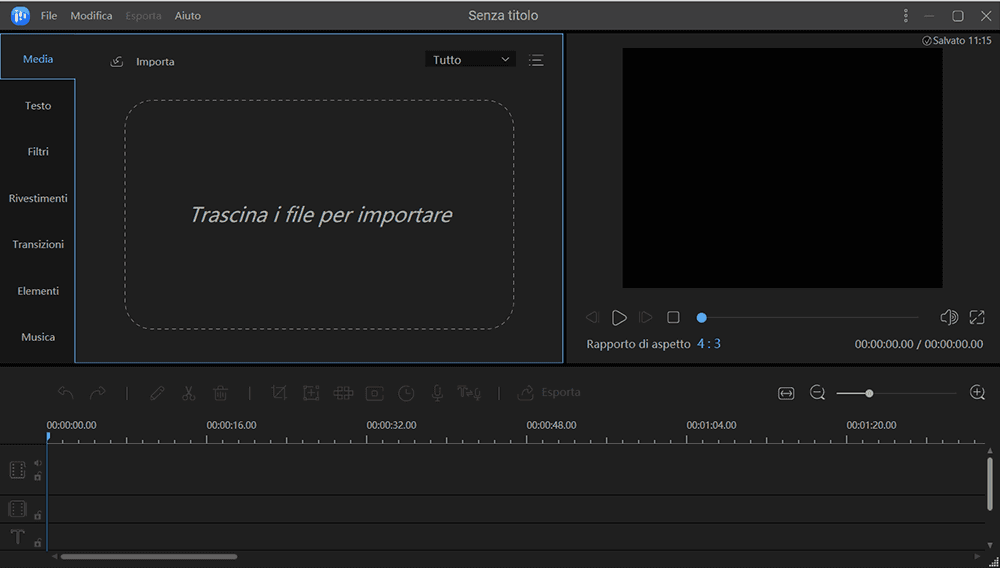
Passaggio 2.Aggiungere al progetto
Cliccare destro il file e selezionare Aggiungi al progetto.
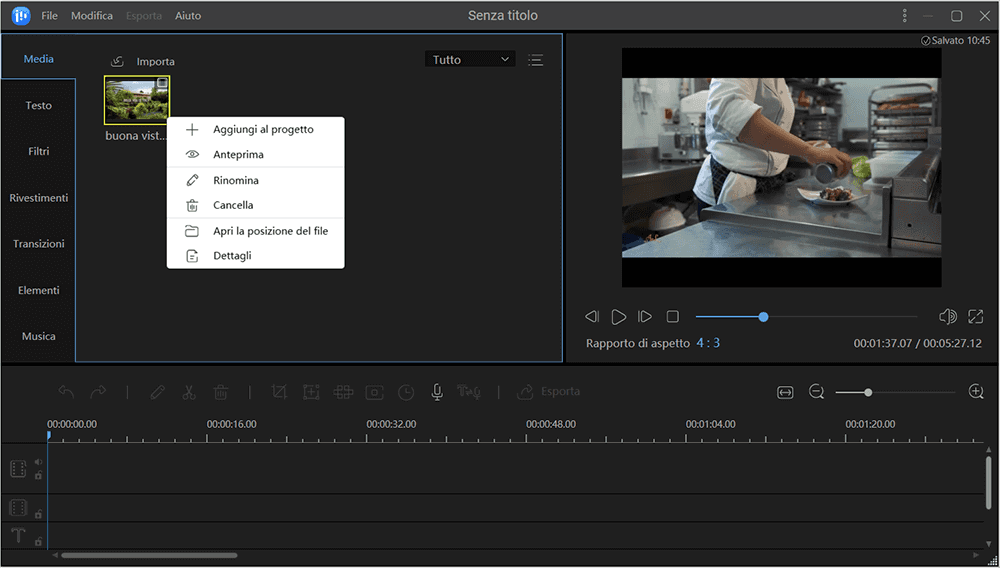
Passaggio 3.Esportare file di destinazione
Cliccare Esporta per iniziare la conversione di file.
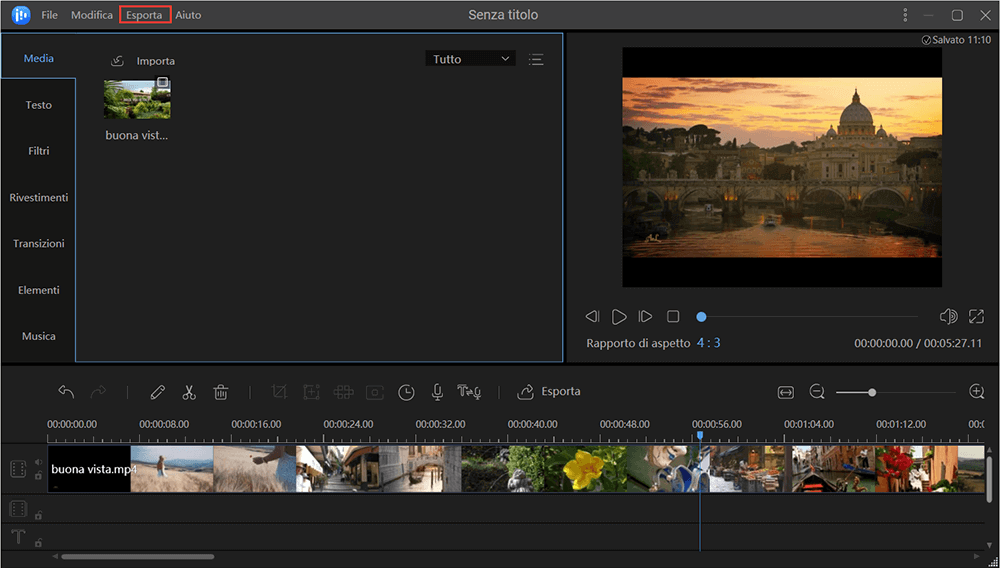
Passaggio 4.Salvare il file con il formato GIF
Salvare il file con il formato GIF.

# 2. Convertire MOV in GIF su Mac gratuitamente
Poiché MOV è stato originariamente creato da Apple Inc. per gli utenti QuickTime Player, MOV è impostato come formato predefinito per i video di QuickTime Player.
Pertanto, anche la richiesta di convertire MOV in GIF su Mac è grande. Se sei uno di loro che vuole convertire un divertente video .mov in un'immagine animata .gif, dovresti provare qui lo strumento di consiglio: GIPHY Capture.
Link per il download:https://giphy.com/apps/giphycapture

È semplice e gratis per gli utenti Mac a creare un'immagine GIF su Mac Pro o Mac Mini. Puoi anche applicare questo strumento per convertire gratuitamente il video MOV in GIF con i seguenti passaggi:
Passaggio 1.Avviare GiphyCapture sul Mac e attendere che lo strumento apra un quadrato verde che appare sullo schermo.

Passaggio 2.Aprire il video MOV che vuoi convertire in un'immagine GIF.
Riorganizzare la casella verde sul video per adattarla correttamente.
Passaggio 3.Fare clic sul pulsante "Avvia registrazione" per creare un'animazione GIF.
Attendere il completamento del processo, il video MOV verrà creato in una GIF.
Successivamente, è possibile accedere all'immagine GIF dal logo GIPHY Capture nella barra dei menu. È inoltre possibile ritagliare o ridimensionare l'immagine GIF, se necessario.
# 3. Top 3 convertitori da MOV a GIF online
Un altro accesso gratuito e che consente di risparmiare tempo per la conversione da MOV a GIF è provare il convertitore online. Tutti gli utenti Windows, Mac, iOS e Android possono applicare il convertitore da MOV a GIF online sul proprio browser per creare un'immagine GIF ideale.
Se preferisci un convertitore online, non puoi perderti i seguenti primi 3 convertitori da MOV a GIF:
- Video to GIF Converter
Link:https://ezgif.com/video-to-gif
Il convertitore da video a GIF è prodotto da EZGIF.COM, che mira a offrire strumenti di conversione online efficienti per aiutare gli utenti ordinari.
Con esso, puoi caricare un video MOV locale o un link URL video online per completare la conversione.
Come convertire i video MOV in GIF tramite Convertitore Video in GIF:
Passaggio 1. Aprire https://ezgif.com/video-to-gif sul browser.
Passaggio 2.Caricare il file video MOV. Oppure puoi anche incollare l'URL del video di destinazione.
Passaggio 3.Fare clic su "Upload video" per consentire al convertitore online di accedere al video e avviare la conversione.

Al termine del processo, è possibile scaricare l'immagine GIF sul computer o sul telefono.
La dimensione massima del file è 100 MB. Se il tuo video MOV supera il limite, riceverai un messaggio di errore. E la migliore soluzione a questo problema è provare altri convertitori di video online.
- Online Converter (MOV to GIF)
Link:https://www.onlineconverter.com/mov-to-gif
MOV in GIF è una singola funzione di conversione di immagini online fornita da Online Converter. Gli utenti possono semplicemente scegliere un file video MOV da caricare e convertire in GIF con i seguenti passaggi:
Nota:la dimensione massima del file è di 200 MB.
Passaggio 1.Aprire Online Converter (MOV to GIF) passando a https://www.onlineconverter.com/mov-to-gif.
Passaggio 2.Fare clic su "Choose File" per selezionare il video MOV (che dovrebbe essere inferiore a 200 MB).
Passaggio 3.Fare clic su "Convert" per iniziare a caricare il file MOV.

Al termine del caricamento, Online Converter reindirizzerà una pagina Web per mostrarti il risultato della conversione. E dovresti essere in grado di scaricare l'immagine GIF convertita lì.
- Online-Convert (Convert MOV to GIF)
Link:https://image.online-convert.com/convert/mov-to-gif
Online-Convert è un altro convertitore online gratuito che supporta conversione audio, video e immagini gratis. Come gli altri due strumenti, Online-Convert ha un limite massimo di dimensione del file di 100 MB per conversione.
Se il tuo file video supera il limite, potresti dover pagare per una conversione di file più grande.
Ecco i passaggi per convertire MOV in GIF tramite la conversione online:
Passaggio 1.Aprire https://video.online-convert.com/convert-to-mov.
Passaggio 2.Fare clic su "Choose Files" per caricare il video .avi che si desidera convertire facendo clic su Browse per selezionare il file video dal computer.

Passaggio 3.Dopo aver impostato le impostazioni, fare clic su "Avvia la conversione", attendere qualche minuto e il video di output sarà pronto come formato MOV.
Passaggio 4.Fare clic sul pulsante "Download" per scaricare il video sull'unità locale sul computer.
# 4. Creare GIF da MOV Video con Photoshop
Oltre ai tre principali accessi sopra menzionati di conversione di video MOV in un'immagine GIF, puoi anche creare un file .gif da un video .mov usando PhotoShop.
Questo potrebbe essere complesso ma pratico per molti utenti professionali come i web designer. Ecco i passaggi:
Passaggio 1.Eseguire il software Photoshop sul PC.
Passaggio 2.Andare a File> Importa> Fotogrammi video su livelli.
Passaggio 3.Selezionare il video MOV e fare clic sul pulsante Apri.
Si aprirà una nuova finestra di dialogo, che mostra il video insieme a diverse opzioni.
Passaggio 4.Selezionare "Dall'inizio alla fine opzione" per convertire l'intero video.
Passaggio 5.每creare una GIF dalla杰克逊selezionata selezionare l'opzione "Solo intervallo selezionato", quindi selezionare l'intervallo.
C'è un'opzione per impostare il limite al numero di frame. Inoltre, assicurati di selezionare la casella nell'opzione Crea animazione cornice.
Passaggio 6.Dopo tutte le impostazioni, fai clic su "OK" e i tuoi video verranno importati come fotogrammi in Photoshop.
Passaggio 7.Andare su File> Esporta> Salva per Web (legacy).

È inoltre possibile modificare ed eliminare i fotogrammi prima di salvarli. Dalla finestra di dialogo pop-up, selezionare le opzioni. Puoi controllare l'anteprima della GIF sul lato sinistro. Inoltre, assicurati che GIF sia selezionato nell'opzione della scheda predefinita.
Passaggio 8.Infine, fare clic sul pulsante Salva e selezionare il percorso del file in cui vuoi salvare il file GIF creato.
Conclusione
Questa pagina tratta i primi 6 convertitori da MOV a GIF che ti supportano fare la conversione da video in immagini, da immagine a video o da video ad audio.
- Per gli utenti Windows,EaseUS Video Editorpuò offrirti il miglior servizio con le sue funzionalità professionali di editing e conversione video.
- 每gli utenti Mac,胃肠道PHY Capture sia la scelta migliore grazie al suo processo fluente di creazione da MOV a GIF.
- Per un convertitore online, ti consigliamo Convertitore online (da MOV a GIF) poiché supporta file di dimensioni maggiori rispetto agli altri due strumenti.




